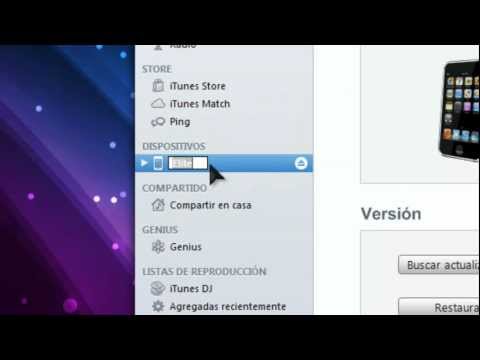¿Está constantemente llenando su iPod con varias copias de la misma pista? Cuando presionas Siguiente, ¿se vuelve a reproducir la misma canción? Si es así, tiene un problema de archivo duplicado. Afortunadamente, es bastante fácil de solucionar. Siga esta guía para eliminar duplicados desde iTunes, o use un programa o script de terceros para eliminarlos automáticamente.
Pasos
Método 1 de 2: usar iTunes

Paso 1. Abra la biblioteca de música en iTunes
Presione la tecla alt="Imagen" (Windows 7 y 8), la tecla Mayús (versiones anteriores de Windows) o la tecla Opción (Mac) y haga clic en el menú Ver. Seleccione "Mostrar elementos duplicados exactos". Esto cambiará su lista de canciones a todas las pistas duplicadas en su computadora. Estos son duplicados que comparten el mismo nombre de canción, artista y álbum.
- Si no mantiene presionada la tecla Shift u Opción, obtendrá la opción estándar "Mostrar duplicados". Esto mostrará duplicados según el nombre de la canción, pero no diferencia entre álbumes. Esto significa que las regrabaciones y las versiones hepáticas suelen aparecer como duplicados, aunque no lo sean.
- Asegúrese de que está utilizando [Update-iTunes | última versión de iTunes].
- Las versiones anteriores de iTunes pueden tener la opción "Mostrar duplicados exactos" en el menú Archivo en lugar del menú Ver.

Paso 2. Ordene su lista de duplicados
Si tiene una lista grande de duplicados, probablemente desee ordenarla antes de comenzar a eliminar. Esto le ayudará a determinar cuáles de los duplicados desea eliminar y cuáles desea conservar.
Ordenar por fecha de adición le permitirá desplazarse hacia abajo y eliminar sus versiones anteriores mientras conserva las más nuevas

Paso 3. Elimine los duplicados
Si ha ordenado la lista y puede seleccionar una gran cantidad de canciones a la vez, haga clic en la primera de la lista, mantenga presionada la tecla Mayús y luego haga clic en la última. Se seleccionará el rango completo. Presione la tecla Eliminar en su teclado para eliminarlos de su biblioteca.
Método 2 de 2: uso de un programa de terceros

Paso 1. Busque un script de eliminación de duplicados
Hay varias opciones populares tanto para Windows como para Mac, pero pueden costarle algunos dólares. Los más populares son:
- Dupin Lite (OS X)
- DeDuper (Windows)

Paso 2. Utilice DeDuper para Windows
Abra la lista de archivos duplicados en iTunes. Si está utilizando DeDuper, primero deberá cargar todas las pistas duplicadas en su ventana de iTunes. Puede hacer esto haciendo clic en Ver y luego seleccionando "Mostrar elementos duplicados". Resalta la lista de duplicados.
- Ejecute el script. Haga doble clic en el archivo VBS descargado. Se eliminarán todos los archivos duplicados menos uno. Los recuentos de Reproducidos y Omitidos se fusionarán y se mantendrá la mejor calificación.
- Los archivos eliminados se colocarán en la Papelera de reciclaje en caso de que necesite restaurarlos.
- La secuencia de comandos puede tardar un poco en ejecutarse, especialmente para bibliotecas más grandes.
- Se conservará el duplicado de mayor tamaño para mantener la versión de mayor calidad.

Paso 3. Utilice Dupin Lite para Mac OS X
Ejecute el programa Dupin Lite. En la esquina superior izquierda, seleccione la biblioteca en la que desea buscar duplicados.
- Seleccione los criterios que comparará Dupin Lite para determinar si las canciones están duplicadas.
- Haga clic en el botón Filtro para elegir qué copia se guardará en la computadora. Puede optar por mantener el más antiguo, el más jugado, la de mayor calidad y más.
- Haga clic en el botón Obtener duplicados, se devolverá una lista de todas sus pistas duplicadas. Las pistas marcadas se conservarán y se comprobaron de acuerdo con la configuración de su Filtro. El resto se puede purgar.